Κάντε λήψη του παραδείγματος βιβλίου εργασίας
Αυτό το σεμινάριο θα δείξει πώς μπορείτε να χρησιμοποιήσετε τις λειτουργίες MAXIFS και MINIFS για να προσδιορίσετε τις πρώτες και τελευταίες ημερομηνίες που πληρούν ορισμένες προϋποθέσεις στο Excel και στα Υπολογιστικά φύλλα Google.

Βρείτε την πιο πρόσφατη ημερομηνία με τη συνάρτηση MAXIFS
Αρχικά, θα δείξουμε πώς να χρησιμοποιήσετε τη συνάρτηση MAXIFS για να προσδιορίσετε την πιο πρόσφατη σχετική ημερομηνία από μια περιοχή κελιών.
Η συνάρτηση MAXIFS εξάγει τη μεγαλύτερη τιμή σε μια περιοχή που πληροί συγκεκριμένα κριτήρια.
Αυτό το παράδειγμα θα δείξει το πιο πρόσφατο Ημερομηνία πώλησης για κάθε τύπο Προϊόν:
| 1 | = MAXIFS (B3: B8, C3: C8, E3) |

Η συνάρτηση MAXIFS ακολουθεί το ίδιο στυλ σύνταξης με τις συναρτήσεις SUMIFS και AVERAGEIFS που σημαίνει ότι μπορούν να προστεθούν πολλαπλά κριτήρια για περαιτέρω βελτίωση του αποτελέσματος.
Για παράδειγμα, για να βρείτε το πιο πρόσφατο Ημερομηνία πώλησης για κάθε Προϊόν δηλαδή πριν από την ημερομηνία 31/12/2020, μπορούμε να προσθέσουμε ένα δεύτερο κριτήριο χρησιμοποιώντας τη συνάρτηση DATE για να ορίσουμε κριτήρια ημερομηνίας:
| 1 | = MAXIFS (B3: B8, C3: C8, E3, B3: B8, "<" & DATE (2020,12,31)) |

Εύρεση πρώιμων ημερομηνιών με τη λειτουργία MINIFS
Με παρόμοιο τρόπο με το παραπάνω παράδειγμα, μπορούμε να χρησιμοποιήσουμε τη συνάρτηση MINIFS για να προσδιορίσουμε την παλαιότερη σχετική ημερομηνία από μια περιοχή κελιών.
Η συνάρτηση MINIFS εξάγει τη μικρότερη τιμή σε μια περιοχή που πληροί συγκεκριμένα κριτήρια.
Αυτό το παράδειγμα θα δείξει το νωρίτερο Ημερομηνία πώλησης για κάθε τύπο Προϊόν:
| 1 | = MINIFS (B3: B8, C3: C8, E3) |

Κλείδωμα αναφορών κυττάρων
Για να διευκολύνουμε την ανάγνωση των τύπων μας, δείξαμε τους τύπους χωρίς κλειδωμένες αναφορές κελιών:
| 1 | = MINIFS (B3: B8, C3: C8, E3) |
Αλλά αυτοί οι τύποι δεν θα λειτουργήσουν σωστά όταν αντιγράφονται και επικολλούνται αλλού στο αρχείο σας. Αντ 'αυτού, θα πρέπει να χρησιμοποιήσετε αναφορές κλειδωμένων κελιών όπως αυτό:
| 1 | = MINIFS ($ B $ 3: $ B $ 8, $ C $ 3: $ C $ 8, E3) |
Διαβάστε το άρθρο μας σχετικά με το κλείδωμα αναφορών κυττάρων για να μάθετε περισσότερα.
Εναλλακτική μέθοδος με χρήση συναρτήσεων MAX και IF
Οι λειτουργίες MAXIFS και MINIFS προστέθηκαν στο Excel από το 2007 και μετά. Πριν από αυτήν την ημερομηνία, αυτό το παράδειγμα απαιτούσε την ένθετη χρήση των συναρτήσεων MAX (ή MIN) και IF για να παράγει το ίδιο αποτέλεσμα.
Για να δείξουμε πώς μπορεί να γίνει αυτό, μπορούμε να επαναλάβουμε το παράδειγμα για να δείξουμε το πιο πρόσφατο Ημερομηνία πώλησης για κάθε τύπο Προϊόν χρησιμοποιώντας τις συναρτήσεις MAX και IF σε έναν τύπο πίνακα:
| 1 | {= MAX (IF (C3: C8 = E3, B3: B8))} |
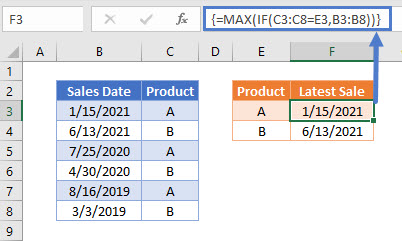
Καθώς αυτό το παράδειγμα χρησιμοποιεί έναν τύπο πίνακα, πρέπει να εισαχθεί πατώντας CTRL+SHIFT+ENTER. Με αυτόν τον τρόπο εμφανίζονται αυτόματα {} αγκύλες πίνακα γύρω από τον τύπο. Αυτά δεν χρειάζεται να πληκτρολογηθούν χειροκίνητα.
Βρείτε την Πρώιμη ή Τελευταία Ημερομηνία με βάση Κριτήρια στα Υπολογιστικά φύλλα Google
Αυτοί οι τύποι λειτουργούν ακριβώς το ίδιο στα Φύλλα Google όπως στο Excel.
Ωστόσο, κατά την εισαγωγή συναρτήσεων πίνακα στα Υπολογιστικά φύλλα Google, όπως το ένθετο παράδειγμα τύπου MAX και IF, πρέπει να προστεθεί η δήλωση ArrayFormula. Αυτό μπορεί να εισαχθεί αυτόματα πατώντας CTRL+SHIFT+ENTER μόλις γραφτεί ο τύπος:
| 1 | = ArrayFormula (MAX (IF (C3: C8 = E3, B3: B8))) |

Η δήλωση ArrayFormula δεν απαιτείται για τη χρήση των συναρτήσεων MAXIFS ή MINIFS στα Υπολογιστικά φύλλα Google.








